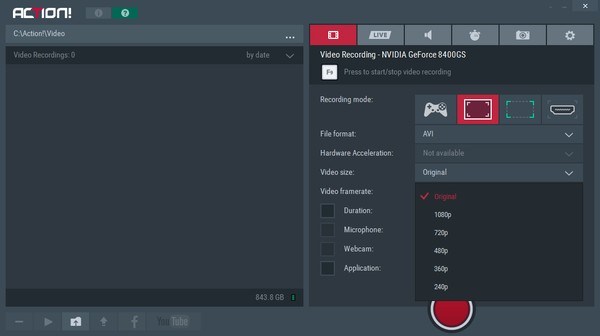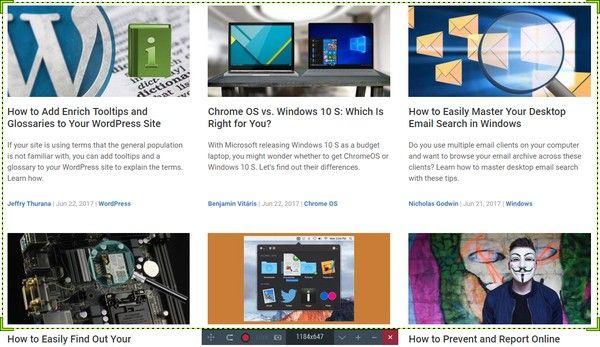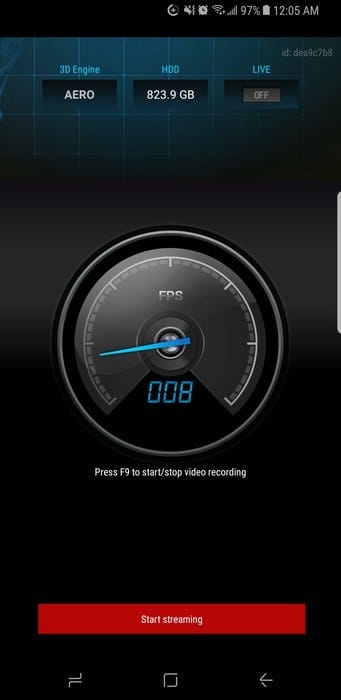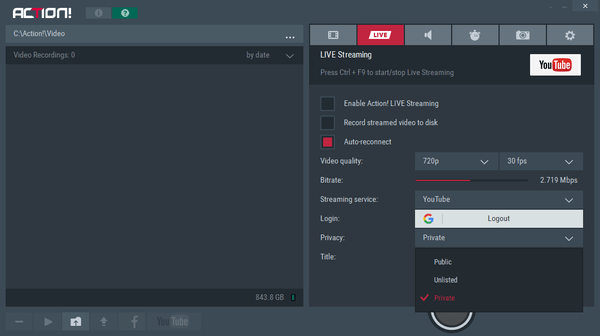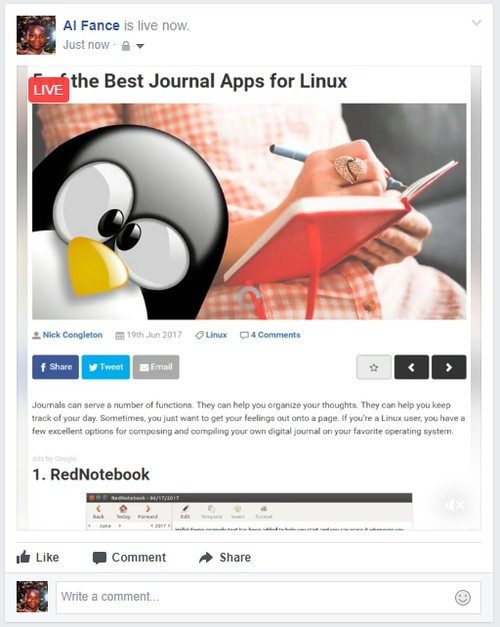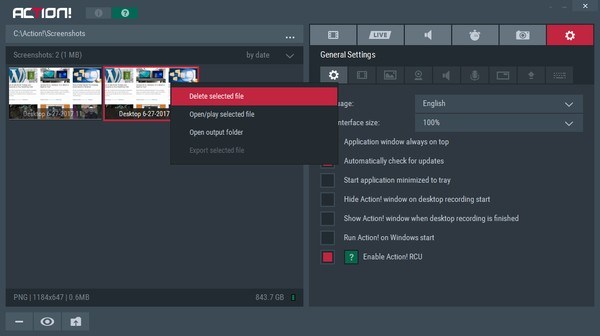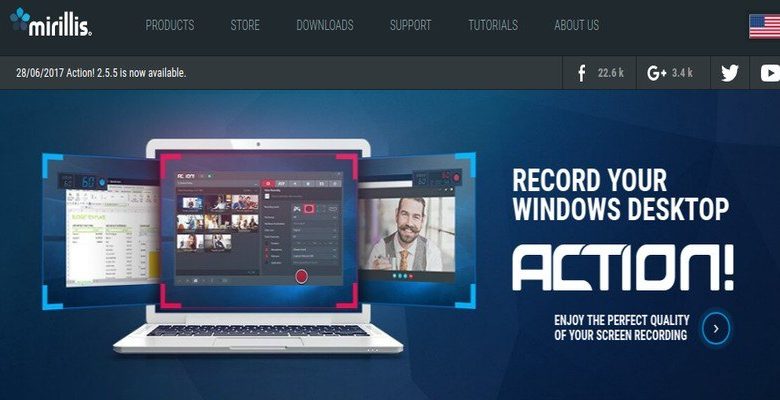
Ceci est un article sponsorisé et a été rendu possible par Mirillis, les créateurs d’Action! Enregistreur d’écran. Le contenu et les opinions réels sont les seuls points de vue de l’auteur qui maintient l’indépendance éditoriale, même lorsqu’un article est sponsorisé.
Que vous souhaitiez créer des screencasts pour des didacticiels, montrer un projet sur lequel vous travaillez ou diffuser du gameplay en direct, vous aurez besoin d’un enregistreur d’écran décent pour le travail. Bien qu’il existe de nombreux programmes disponibles pour Windows, tous n’offrent pas une qualité ou des fonctionnalités. De plus, les meilleurs sont généralement chers.
Cependant, Action! Screen Recorder est un programme qui offre sur tous les fronts. De l’interface conviviale et élégante à la fonction « Live » intégrée à la qualité exceptionnelle de l’enregistrement vidéo, vous ne serez pas déçu. Il est même proposé à un prix abordable pour une licence à vie. Ce qui est encore mieux, c’est que tous les lecteurs de Make Tech Easier peuvent économiser 15% supplémentaires en entrant le code promo « MakeTechEasier” (sans guillemets) à la caisse !
Contenu
Installation et configuration de l’action ! Enregistreur d’écran
Si vous souhaitez tester Action! avant d’acheter, ils offrent un essai gratuit de 30 jours. Malheureusement, il n’est disponible que pour Windows. Pour cette revue, je l’ai testé sur un ordinateur Windows 10.
Le processus de téléchargement et d’installation est assez simple. Vous pouvez télécharger la version d’essai directement depuis le site Web de Mirillis. L’installation a pris moins d’une minute. Il n’y a pas de paramètres ou d’options avancés à parcourir ; tout est simple.
À la fin, vous êtes accueilli avec un didacticiel organisé et facile à suivre qui comprend quatorze diapositives. Il vous montre toutes les bases telles que les raccourcis clavier importants qui rendront le contrôle du programme encore plus facile, les modes d’enregistrement, l’exportation vers YouTube, l’ajout et l’utilisation de signets, l’activation du « mode écran vert », et plus encore.
Après avoir parcouru cela, vous êtes prêt à utiliser Action ! Enregistreur d’écran. Il existe une tonne d’options et de paramètres que vous pouvez activer et modifier, de sorte que le processus de configuration ne sera pas le même pour tout le monde.
Pour quelqu’un comme moi qui n’utilisera cela que pour l’enregistrement d’écran, je n’avais pas grand-chose à faire à part choisir le format de fichier (AVI ou MP4), définir la taille de la vidéo et choisir une fréquence d’images vidéo. Selon votre carte graphique, la taille de la vidéo peut aller jusqu’à 8k. Cependant, le mien ne monte qu’en 1080p.
Enregistrer votre écran avec Action ! Enregistreur d’écran
J’aime le fait qu’il existe deux types de modes d’enregistrement d’écran : fenêtre entière et région. L’enregistrement d’une seule région de l’écran vous permet de choisir une zone spécifique (petite ou grande) à inclure dans l’enregistrement (ou la diffusion en direct). Vous obtiendrez une boîte verte que vous pourrez déplacer et redimensionner si nécessaire.
Il y a aussi une barre de contrôle sous la boîte qui vous permet de démarrer/arrêter l’enregistrement, de passer en direct, de prendre des captures d’écran, etc. Lorsque vous commencez à enregistrer, la case devient rouge.
Si vous enregistrez toute la fenêtre, vous devrez tout contrôler depuis l’action ! fenêtre du programme (qui disparaît lors de l’enregistrement d’une seule région). De plus, vous pouvez également utiliser l’application Android pour démarrer et arrêter l’enregistrement ainsi que passer en direct.
J’ai trouvé l’enregistrement d’écran extrêmement facile. C’est littéralement aussi simple que de cliquer sur le bouton d’enregistrement ou d’utiliser un raccourci clavier. Le seul petit problème que j’ai trouvé est que le processeur de l’ordinateur a vraiment fait des heures supplémentaires ! J’ai trouvé que la diminution de la taille de la vidéo (de 1080p à 720p) ainsi que la fréquence d’images (60 à 30) aidaient vraiment à cela.
Naturellement, cela dépend également de la RAM et de la carte graphique de votre ordinateur. Malheureusement, un ordinateur moins puissant ne pourra tout simplement pas gérer un programme puissant comme Action ! sans compromettre la qualité vidéo.
Diffusion en direct avec Action ! Enregistreur d’écran
J’ai également essayé la fonction de diffusion en direct avec mon mari. Nous avons décidé d’essayer Facebook et YouTube pour voir à quel point cela fonctionnait bien. Vous pouvez facilement configurer ces deux services ainsi que quelques autres services, tels que Twitch.tv et Ustream. Vous serez invité à vous connecter au compte pour le lier, comme sur le Web avec des sites qui prennent en charge les connexions sociales.
Ce qui est également très agréable, c’est que vous pouvez choisir la confidentialité de la diffusion en direct et ajouter un titre avant de passer en direct. Nous avons pu rendre le flux privé à des fins de test.
Pendant que j’allais en direct sur l’ordinateur, mon mari regardait sur son appareil mobile. Nous avons remarqué qu’il y avait un peu de retard sur la diffusion en direct ; il semblait y avoir vingt à trente secondes de retard. Honnêtement, nous étions d’accord avec cela étant donné que la plupart des programmes similaires ont un léger retard, et cela n’affecte pas l’expérience de diffusion en direct puisque personne ne le saura.
La diffusion en direct semble solliciter encore plus l’ordinateur, à tel point qu’il était très lent et à la traîne lors de ses déplacements. Heureusement, diminuer la qualité de la vidéo aide à cela. De plus, sur un appareil mobile, vous ne pouvez pas vraiment voir une énorme différence entre 720p et 480p. Je suis sûr qu’un ordinateur plus puissant est sûr de faire la meilleure qualité avec facilité, cependant.
Autres caractéristiques notables
Bien que je ne puisse pas essayer toutes les fonctionnalités ou les passer en revue en détail dans cette revue, je tiens à souligner d’autres choses intéressantes qu’Action! peut faire.
Dernières pensées
Inutile de dire que lorsqu’il s’agit d’enregistrement d’écran et de gameplay, Action! Screen Recorder est assez impressionnant. Il possède toutes les fonctionnalités nécessaires pour créer de superbes didacticiels, podcasts, commentaires, etc. Le bonus supplémentaire de pouvoir passer en direct est inestimable à cette époque où chaque grand réseau social semble avoir sa propre fonction de diffusion en direct !
Si vous recherchez un programme d’enregistrement d’écran avancé qui ne casse pas votre tirelire, Action! juste peut-être celui que vous recherchez. N’oubliez pas, vous pouvez aussi économisez 15% avec le code promo « MakeTechEasier » (pas de guillemets). Assurez-vous de cocher la case « J’ai un coupon de réduction » afin de pouvoir le saisir à la caisse.
Action! Enregistreur d’écran
Cet article est-il utile ? Oui Non